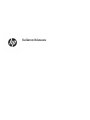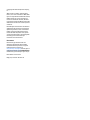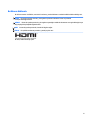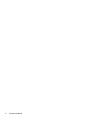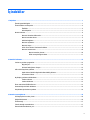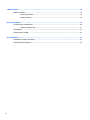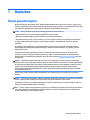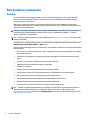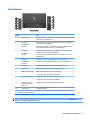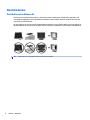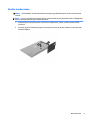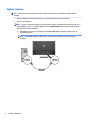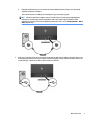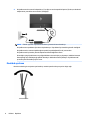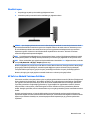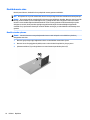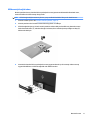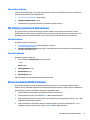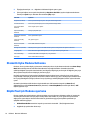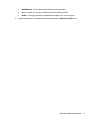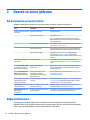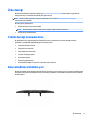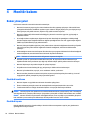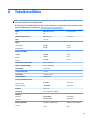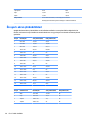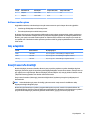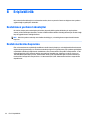HP ENVY 27 27-inch Display Kullanici rehberi
- Kategori
- TV'ler
- Tip
- Kullanici rehberi
Bu kılavuz aynı zamanda aşağıdakiler için de uygundur:

Kullanıcı Kılavuzu

© Copyright 2016 HP Development Company,
L.P.
AMD, FreeSync ve Radeon, Advanced Micro
Devices, Inc.in ticari markalarıdır. HDMI, HDMI
logosu ve High-Definition Multimedia Interface,
HDMI Licensing LLC.nin ticari markası veya
tescilli ticari markasıdır. Windows, Microsoft
Corporation kuruluşunun ABD'de ve/veya diğer
ülkelerdeki bir tescilli ticari markası veya ticari
markasıdır.
Buradaki bilgiler önceden haber verilmeksizin
değiştirilebilir. HP ürünlerine ve hizmetlerine
ilişkin tüm garantiler, bu ürün ve hizmetlerle
birlikte verilen garanti beyanlarında açıkça
belirtilir. Buradaki hiçbir ifade ek bir garanti
olarak yorumlanmamalıdır. HP, işbu belgedeki
teknik veya yazım hatalarından veya
kusurlardan sorumlu tutulamaz.
Ürün bildirimi
Bu kılavuzda çoğu modelde ortak olan
özellikler açıklanmaktadır. Bazı özellikler
ürününüzde bulunmuyor olabilir. En güncel
kullanım kılavuzuna erişmek için
http://www.hp.com/support adresine gidin ve
bulunduğunuz ülkeyi seçin. Ürününüzü bulun
bölümünü seçip ekrandaki yönergeleri izleyin.
Birinci Basım: Temmuz 2016
Belge parça numarası: 907149-141

Bu Kılavuz Hakkında
Bu kılavuz monitör özellikleri, monitörün kurulumu, yazılım kullanımı ve teknik özellikler hakkında bilgi verir.
UYARI! Bu tarzda yazılmış metinler, yönergelere uymamanın bedensel zarar veya ölümle
sonuçlanabileceğini belirtir.
DİKKAT: Bu tarzda yazılmış metinler, yönergelere uymadığınız takdirde donanımın zarar görebileceğini veya
bilgi kaybıyla karşılaşabileceğinizi belirtir.
NOT: Bu tarzda yazılmış metinler, önemli ek bilgiler sağlar.
İPUCU: Bu şekilde tasarlanmış metinler, yararlı ipuçları verir.
Bu ürün, HDMI teknolojisi içerir.
iii

iv Bu Kılavuz Hakkında
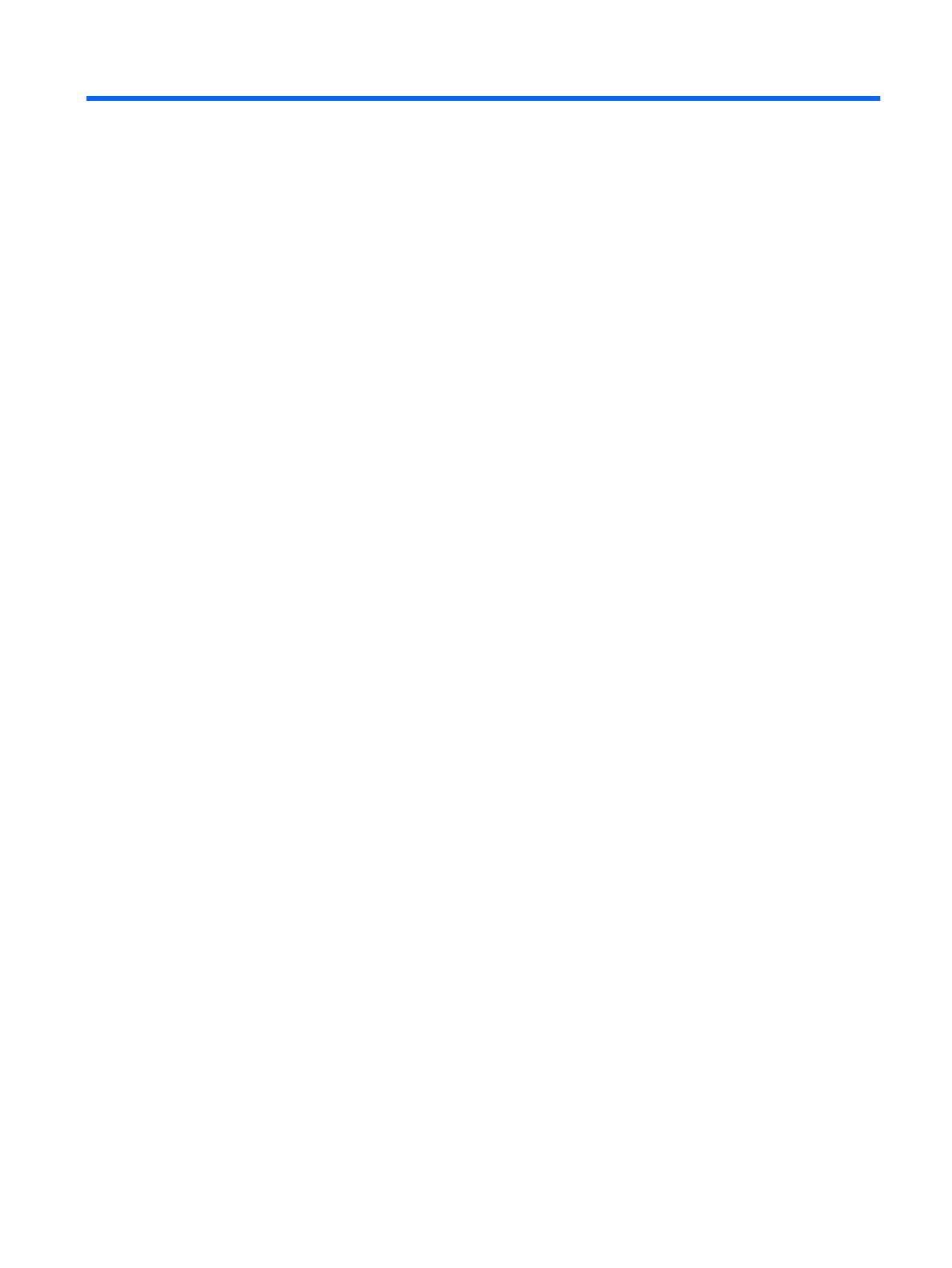
İçindekiler
1 Başlarken ..................................................................................................................................................... 1
Önemli güvenlik bilgileri ........................................................................................................................................ 1
Ürün özellikleri ve bileşenleri ................................................................................................................................ 2
Özellikler .............................................................................................................................................. 2
Arka bileşenler ..................................................................................................................................... 3
Monitörü kurma ..................................................................................................................................................... 4
Monitörü kurarken dikkat edin ............................................................................................................ 4
Monitör standını takma ....................................................................................................................... 5
Kabloları bağlama ............................................................................................................................... 6
Monitörü ayarlama .............................................................................................................................. 8
Monitörü açma ..................................................................................................................................... 9
HP Su İzi ve Görüntü Tutulması Politikası ........................................................................................... 9
Monitörü monte etme ....................................................................................................................... 10
Monitör standını çıkarma ................................................................................................ 10
VESA montaj dirseğini takma ......................................................................................... 11
2 Monitörü kullanma ...................................................................................................................................... 12
Yazılım ve yardımcı programlar ........................................................................................................................... 12
Bilgi dosyası ....................................................................................................................................... 12
Görüntü Renk Eşleme dosyası .......................................................................................................... 12
INF ve ICM dosyalarını yükleme ........................................................................................................................... 12
Optik diskten (belirli bölgelerde kullanılabilir) yükleme .................................................................. 12
İnternetten indirme ........................................................................................................................... 13
My Display yazılımının kullanılması .................................................................................................................... 13
Yazılımı indirme ................................................................................................................................. 13
Yazılımı kullanma .............................................................................................................................. 13
Ekran menüsünü (OSD) kullanma ........................................................................................................................ 13
Otomatik Uyku Modunu Kullanma ...................................................................................................................... 14
Düşük Mavi Işık Modunu ayarlama ...................................................................................................................... 14
3 Destek ve sorun giderme .............................................................................................................................. 16
Sık karşılaşılan sorunları çözme .......................................................................................................................... 16
Düğme kilitlenmesi .............................................................................................................................................. 16
Ürün desteği ......................................................................................................................................................... 17
Teknik desteği aramadan önce ........................................................................................................................... 17
Derecelendirme etiketinin yeri ............................................................................................................................ 17
v

4 Monitör bakımı ............................................................................................................................................ 18
Bakım yönergeleri ............................................................................................................................................... 18
Monitörü temizleme .......................................................................................................................... 18
Monitörü taşıma ................................................................................................................................ 18
Ek A Teknik özellikler ..................................................................................................................................... 19
Ön ayarlı ekran çözünürlükleri ............................................................................................................................ 20
Kullanıcı modları girme ..................................................................................................................... 21
Güç adaptörü ....................................................................................................................................................... 21
Enerji tasarrufu özelliği ....................................................................................................................................... 21
Ek B Erişilebilirlik ........................................................................................................................................... 22
Desteklenen yardımcı teknolojiler ...................................................................................................................... 22
Destek merkezine başvurma ............................................................................................................................... 22
vi

1 Başlarken
Önemli güvenlik bilgileri
Monitörle birlikte bir güç kablosu verilir. Başka bir kablo kullanılacaksa, yalnızca bu monitöre uygun bir güç
kaynağı ve bağlantısı kullanın. Monitörle birlikte kullanılacak doğru güç kablosu seti hakkında daha fazla bilgi
için, verilmişse optik diskinizde veya belge kitinizde bulunan Ürün Bildirimleri'ne bakın.
UYARI! Elektrik çarpması veya donanımın hasar görmesi riskini azaltmak için:
• Elektrik kablosunu, her zaman kolayca erişilebilir bir AC prizine takın.
• Bilgisayarın elektrik bağlantısını, güç kablosunu AC prizinden çekerek kesin.
• Güç kablonuzda üç uçlu bir fiş varsa, kabloyu üç uçlu bir topraklı prize takın. Güç kablosunun topraklama
ucunu devre dışı bırakmayın (örneğin, 2 uçlu bir adaptör takarak). Topraklama ucu önemli bir güvenlik
özelliğidir.
Güvenliğiniz için güç kablolarının veya diğer kabloların üzerine hiçbir şey koymayın. Kabloları kimsenin
basmayacağı veya takılmayacağı şekilde düzenleyin. Kablodan tutarak çekmeyin. AC prizinden çekerken
kabloyu
fişten tutun.
Ciddi yaralanma riskini azaltmak için, Güvenlik ve Rahat Kullanım Kılavuzu'nu okuyun. Bu kılavuzda iş
istasyonu, kurulumu, bilgisayar kullanıcılarının duruş, sağlık ve çalışma alışkanlıkları açıklanmakta olup
önemli elektrik ve mekanik güvenlik bilgileri verilir. Bu kılavuzu Web'de http://www.hp.com/ergo adresinde
bulabilirsiniz.
DİKKAT: Bilgisayarla birlikte monitörün de korunması için, bilgisayarın ve tüm çevre birimi aygıtlarının
(monitör, yazıcı, tarayıcı gibi) güç kablolarını, anahtarlı uzatma kablosu veya Kesintisiz Güç Kaynağı (UPS) gibi
bir akım koruma aygıtına takın. Bazı anahtarlı uzatma kabloları akım koruması sağlamaz; anahtarlı uzatma
kablolarının bu özelliğe sahip olduğuna ilişkin etiketi bulunmalıdır. Akım korumasının kusurlu olması
durumunda donanımı değiştirebilmeniz için, üreticisi Hasarlı Ürünü Değiştirme İlkesi'ne sahip bir anahtarlı
uzatma kablosu kullanın.
HP LCD monitörünüzü düzgün şekilde desteklemek üzere tasarlanmış uygun ve doğru boyutta mobilya
kullanın.
UYARI! Komodinlerin, kitaplıkların, raarın, sehpaların, hoparlörlerin, sandıkların veya tekerlekli sehpaların
üstüne uygunsuz şekilde yerleştirilen LCD monitörler düşüp yaralanmalara neden olabilir.
Çekilmesini, tutulmasını veya takılarak düşmeye yol açmasını önlemek için LCD monitöre bağlı tüm kablo ve
kordonların yönlendirilmesine dikkat edilmelidir.
NOT: Bu ürün, eğlence amaçlı kullanım için uygundur. Çevredeki ışık ve parlak yüzeylerin ekrandan rahatsız
edici yansımalardan kaynaklanabilecek girişimi önlemek için monitörü aydınlatması kontrol edilebilen bir
ortama yerleştirmeyi göz önünde bulundurun.
Önemli güvenlik bilgileri 1

Ürün özellikleri ve bileşenleri
Özellikler
Bu ürün, ekranda bir resim değiştiğinde akıcı, hassas ve kesintisiz bir bilgisayar oyunu performansı elde
etmenize olanak tanıyan AMD FreeSync™ onaylı bir ekrandır. Ekranınıza bağlı harici kaynakta FreeSync
sürücüsünün yüklü olması gerekir.
AMD FreeSync teknolojisi, ekranın yenileme hızını grafik kartının kare hızına sabitleyerek oyunlarda ve
videolarda tutukluk veya kesinti olmasını önlemek için tasarlanmıştır. Belirli özellikler için bileşeninizin veya
sisteminizin üreticisine başvurun.
ÖNEMLİ: DisplayPort/HDMI Adaptive-Sync özelliğine sahip AMD Radeon™ Grafik Kartları ve/veya AMD A
Serisi APU uyumlu ekranlar gereklidir. HDMI üzerinde FreeSync'i desteklemek için AMD 15.11 Crimson
sürücüsü (veya daha yenisi) gereklidir.
NOT: Uyarlamalı yenileme hızları ekrana göre değişiklik gösterir. www.amd.com/freesync adresinden daha
fazla bilgi edinilebilir.
Ekranda FreeSync özelliğini etkinleştirmek için monitördeki Menü düğmesine basarak ekran menüsünü açın.
Renk Denetimi > Görüntüleme Modları > Oyun'u seçin.
Işık yayıcı diyota (LED) sahip arka ışıklı monitörde etkin matrisli AMVA+ paneli bulunur. Ekranın özelliklerinden
bazıları şöyledir:
●
68,47 cm (27 inç) çapraz izlenebilir alan, 3840 × 2160 UHD çözünürlük, ayrıca daha düşük çözünürlükler
için tam ekran desteği
●
Otururken veya ayaktayken ya da monitörün bir kenarından diğerine ilerlerken eğim özelliği ve kolay
görüş
●
USB Type-C güç aktarımı ve DisplayPort (yalnızca belirli ürünlerde)
●
HDMI (Yüksek Tanımlı Çoklu Ortam Arabirimi) video girişi
●
DisplayPort video girişi
●
İşletim sisteminiz tarafından destekleniyorsa Tak ve Kullan özelliği
●
Kolay kurulum ve ekranın en iyi duruma getirilmesi için 10 dilde ekran menüsü (OSD) ayarları
●
Monitör ayarlarını Windows aracılığıyla yapmak için My Display yazılımı
●
Gijital girişlerde kullanılan HDCP (Yüksek Bant Genişlikli Dijital İçerik Koruması)
●
Monitör sürücülerini ve ürün belgelerini içeren yazılım ve belge diski
●
Ekranı bir duvara veya döner aparata monte etmek için VESA montaj dirseği
NOT: Güvenlik ve yasal düzenleme bilgileri için, verilmişse ortam diskinizde veya belge kitinizde bulunan
Ürün Bildirimleri'ne bakın. Ürününüzün en son kullanıcı kılavuzlarına veya el kitaplarına erişmek için
http://www.hp.com/support adresine gidin. Ürününüzü bulun bölümünü seçip ekrandaki yönergeleri izleyin.
2 Bölüm 1 Başlarken

Arka bileşenler
Bileşen İşlev
1 Menü düğmesi OSD menüsünü açmak, OSD'den bir menü öğesi seçmek veya OSD menüsünü
kapatmak için bu düğmeye basın.
2 Artı düğmesi
İşlev düğmesi 2—
atanabilir*
OSD menüsü açıksa, bu düğmeye basarak OSD menüsünde ilerleyebilir ve
ayar düzeylerini artırabilirsiniz.
OSD menüsü etkin değilse, sonraki aktif giriş bağlantı noktasına (USB-C
Video, HDMI, DisplayPort) ilerlemek için bu düğmeye basın.
3 Eksi düğmesi
İşlev düğmesi 3—
atanabilir*
OSD menüsü açıksa, bu düğmeye basarak OSD menüsünde geriye doğru
dolaşabilir ve ayar düzeylerini düşürebilirsiniz.
OSD menüsü kapalıysa, Görüntüleme Modları menüsünü açmak için bu
düğmeye basın.
4 OK düğmesi
İşlev düğmesi 4—
atanabilir*
OSD menüsü açıksa, seçimi doğrulamak için bu düğmeye basın.
OSD menüsü kapalıysa, Bilgi menüsünü açmak için bu düğmeye basın.
5 Güç düğmesi Monitör kapalı olduğunda monitörü açmak için düğmeye basın.
6 DisplayPort DisplayPort kablosunu kaynak aygıttan monitöre bağlar.
7 HDMI2.0 bağlantı noktası HDMI kablosunu kaynak aygıttan monitöre bağlar.
Tavsiye edilen çözünürlük: 3840 × 2160 (60 Hz)
8 HDMI1.4 bağlantı noktası HDMI kablosunu kaynak aygıttan monitöre bağlar.
Tavsiye edilen çözünürlük: 2560 × 1440 (60 Hz)
9 USB Type-C bağlantı
noktası (yalnızca belirli
ürünlerde)
USB Type-C kablosunu kaynak aygıttan monitöre bağlar.
10 Güç konektörü AC adaptörü bağlanır.
* OSD menüsü açıkken etkinleştirilen düğmelerin üstündeki göstergeleri esas alarak OSD menüsünde gezinmek için
2–4 işlev düğmelerini kullanabilirsiniz.
NOT: En sık kullanılan işlemleri hızla seçmek için OSD menüsündeki İşlev düğmelerini, Düğme Ata işlevini
kullanarak yeniden yapılandırabilirsiniz.
Ürün özellikleri ve bileşenleri 3

Monitörü kurma
Monitörü kurarken dikkat edin
Monitöre zarar vermekten kaçınmak için, LCD panelin yüzeyine dokunmayın. Panele basınç yapılması renk
bütünlüğünde dağılmaya veya sıvı kristallerin bozulmasına neden olabilir. Böyle bir durumda ekran normal
durumuna geri döndürülemez.
Bir stand takılıyorsa, monitör yüzünü aşağıya bakacak şekilde, koruyucu köpük tabaka veya aşındırmayan bir
kumaşla kaplı düz bir yüzeye koyun. Böylece ekranın çizilmesini, bozulmasını veya kırılmasını önleyebilirsiniz.
NOT: Monitörünüz, bu çizimdeki monitörden farklı görünebilir.
4 Bölüm 1 Başlarken

Monitör standını takma
DİKKAT: Ekran kırılabilir. Ekrana dokunmaktan veya basınç uygulamaktan kaçının; bu durum ekrana zarar
verebilir.
İPUCU: Çerçeve, çevredeki ışık ve parlak yüzeyler nedeniyle rahatsız edici yansımalara neden olabildiğinden,
monitörü yerleştirirken bunu göz önünde bulundurun.
1. Monitörü kutusundan çıkarıp temiz, kuru bir bezin olduğu düz bir yüzeye, yüzü alta gelecek şekilde
yerleştirin.
2. Çıt sesiyle yerine oturana kadar ayağı (1) önce standa (2) sonra da monitör paneline (3) takarak standı
monitöre bağlayın.
Monitörü kurma 5

Kabloları bağlama
NOT: Monitörle birlikte belirli kablolar verilir. Bu bölümde gösterilen tüm kablolar monitörle birlikte
verilmez.
1. Monitörü bilgisayarınızın yakınında uygun ve iyi havalandırılan bir konuma yerleştirin.
2. Video kablosu bağlayın.
NOT: Monitör, hangi girişlerde geçerli video sinyalleri olduğunu otomatik olarak algılar. Girişler Minus
(Eksi) düğmesine veya Menu (Menü) düğmesine basılıp Input Control (Giriş Denetimi) öğesi seçilerek
OSD menüsü üzerinden seçilebilir.
●
HDMI kablosunun bir ucunu monitörün arkasındaki HDMI bağlantı noktasına, diğer ucunu da
kaynak aygıta takın.
NOT: Alttaki HDMI bağlantı noktası 2560 × 1440 (60 Hz) maksimum grafik çözünürlüğü
destekler.
6 Bölüm 1 Başlarken

●
DisplayPort kablosunun bir ucunu monitörün arkasındaki DisplayPort'a, diğer ucunu da kaynak
aygıttaki DisplayPort'a bağlayın.
Auto-Switch Input işlevi, HDMI girişi ve DisplayPort girişi arasında geçiş yapar.
NOT: Monitörün USB Type-C bağlantı noktası, bir USB Type-C kaynak aygıtına bağlandığında
DisplayPort ses/video girişi olarak da çalışabilir. USB Type-C girişine geçiş yapmak için OSD
menüsünü açmak üzere OSD menüsü düğmelerinden birine basın, sonra da Giriş Denetimi > USB-C
Video öğesini seçin.
3. USB Type-C kablosunun bir ucunu monitörün arkasındaki bir USB Type-C bağlantı noktasına, diğer ucunu
da kaynak aygıtındaki bir USB Type-C bağlantı noktasına bağlayın. Yalnızca monitörle birlikte verilen HP
onaylı USB Type-C kablosunu kullanın. (yalnızca belirli ürünlerde)
Monitörü kurma 7

4. Güç kablosunun bir ucunu AC adaptörüne (1) ve diğer ucunu da topraklı AC prizine (2) takın, ardından AC
adaptörünün yuvarlak ucunu monitöre (3) bağlayın.
UYARI! Elektrik çarpması veya donanımın hasar görmesi riskini azaltmak için:
Güç kablosunun topraklama fişini devre dışı bırakmayın. Topraklama fişi önemli bir güvenlik özelliğidir.
Güç kablosunu her zaman erişebileceğiniz topraklı (toprak bağlantılı) bir AC prizine takın.
Güç kablosunu AC prizinden çekerek ekipmanın elektrik bağlantısını kesin.
Güvenliğiniz için güç kablolarının veya diğer kabloların üzerine hiçbir şey koymayın. Kabloları kimsenin
basmayacağı veya takılmayacağı şekilde düzenleyin. Kablodan tutarak çekmeyin. Güç kablosunu AC
prizinden çıkarırken kabloyu fişten tutun.
Monitörü ayarlama
Monitörü rahat bir göz seviyesine ayarlamak için monitör panelini arkaya veya öne doğru eğin.
8 Bölüm 1 Başlarken

Monitörü açma
1. Kaynak aygıtı açmak için üzerindeki güç düğmesine basın.
2. Monitörü açmak için monitörün arka tarafındaki güç düğmesine basın.
DİKKAT: Aynı durağan görüntünün monitörün kullanılmadığı durumlarda 12 saat süreyle kesintisiz olarak
görüntülenmesi halinde monitörlerde görüntü izi oluşabilir. Monitör ekranında resim izi olmaması için uzun
bir süre kullanmayacaksanız her zaman ekran koruyucusu uygulamasını etkinleştirmeniz veya monitörü
kapatmanız gerekir. Görüntü izi tüm LCD ekranlarda oluşabilecek bir durumdur. "Görüntü izi" bulunan
monitörler HP garantisi kapsamında değildir.
NOT: Güç düğmesine basıldığında bir şey olmazsa Power Button Lockout (Güç Düğmesini Kilitleme) özelliği
etkinleştirilmiş olabilir. Bu özelliği devre dışı bırakmak için monitörün güç düğmesini 10 saniye basılı tutun.
NOT: Ekran menüsünden güç ışığını devre dışı bırakabilirsiniz. Monitördeki Menü düğmesine basın, ardından
sırasıyla Güç Denetimi > Güç Işığı > Kapalı öğelerini seçin.
Monitör açıldığında, beş saniye boyunca bir Monitor Status (Monitör Durumu) iletisi görüntülenir. Mesaj hangi
girişin geçerli etkin sinyal olduğunu, otomatik kaynak değiştirme ayarının durumunu (Açık ya da Kapalı;
varsayılan fabrika ayarı Açık'tır), geçerli ön ayarlı çözünürlüğü ve önerilen ön ayarlı çözünürlüğü gösterir.
Monitör, etkin giriş için sinyal girişlerini otomatik olarak tarar ve ekran için bu girişi kullanır.
HP Su İzi ve Görüntü Tutulması Politikası
IPS monitör modelleri, ultra geniş izleme açıları ve gelişmiş görüntü kalitesi sunan IPS (Düzlem İçi Değiştirme)
ekran teknolojisi ile tasarlanmıştır. IPS özellikli monitörler çok çeşitli gelişmiş görüntü kalitesi uygulamaları
için uygundur. Ancak bu panel teknolojisi, ekran koruyucular kullanılmadan uzun süre durağan, hareketsiz
veya sabit görüntülerin sergilendiği uygulamalar için uygun değildir. Bu uygulamaların örnekleri, kamera
takip sistemleri, video oyunları, pazarlama logoları ve ekran üzerinde uzun süre görüntülenen şablonlar
olabilir. Durağan görüntüler, monitör ekranında leke veya su izi gibi görünebilen görüntü tutulmalarına neden
olabilir.
Görüntü tutulması hasarına yol açacak şekilde günde 24 saat kullanımda tutulan monitörler HP garantisi
kapsamında değildir. Görüntü tutulması hasarını önlemek için, sistem kullanımda değilken monitörü mutlaka
kapatın veya sisteminiz destekliyorsa, sistem boştayken ekranı kapatmak için güç yönetim ayarlarından
faydalanın.
Monitörü kurma 9

Monitörü monte etme
Monitör paneli duvara, hareketli kola veya başka bir montaj aparatına takılabilir.
NOT: Bu aparatın UL veya CSA listelerindeki duvara montaj dirseği tarafından desteklenmesi amaçlanmıştır.
DİKKAT: Bu monitör endüstri standardı VESA 100 mm montaj deliklerini destekler. Monitöre üçüncü taraf bir
montaj çözümü takmak için 4 mm kalınlığında ve 0,7 açıklığında dört adet vida gerekir. Daha uzun vidalar
monitöre zarar verebileceğinden kullanılmamalıdır. Üretici montaj çözümünün VESA standardıyla uyumlu
olduğunu ve monitör ekran panelinin ağırlığını taşıyabilecek düzeyde derecelendirildiğini doğrulamak
önemlidir. En iyi performansı almak için monitörle birlikte verilen güç ve video kablolarını kullanmaya özen
gösterin.
Monitör standını çıkarma
DİKKAT: Monitörü demonte etmeye başlamadan önce monitörün kapalı ve tüm kabloların çıkarılmış
olduğundan emin olun.
1. Monitörü geriye doğru eğin, bağlantılarını kesin ve tüm kabloları monitörden çıkarın.
2. Monitörü ön tarafı aşağı gelecek şekilde, temiz ve kuru bir bezle kaplı düz bir yüzeye yatırın.
3. Çıkarma mandalını (1) içine doğru bastırın ve standı monitör panelinden çıkarın (2).
10 Bölüm 1 Başlarken

VESA montaj dirseğini takma
Monitör panelinin duvara, hareketli kola veya başka bir montaj aparatına takılmasıda kullanılmak üzere,
monitörle birlikte bir VESA montaj dirseği verilir.
NOT: VESA dirseği takılıyken monitör yalnızca yatay modda kullanılabilir. Dikey mod desteklenmez.
1. Monitör standını çıkarın. Bkz. Monitör standını çıkarma, sayfa 10.
2. Monitör panelinin arka kısmının ortasındaki vidayı çıkarın ve saklayın.
3. VESA dirseğindeki çıkıntıyı, dirsek monitör panelinin arkasındaki yuvalara klik sesi çıkararak oturana
kadar bastırarak takın (1), ardından
dirseğin üst kısmını, ikinci adımda çıkarmış olduğunuz vidayı (2)
kullanarak sabitleyin.
4. Monitörü bir hareketli kola veya başka bir montaj aygıtına takmak için dört montaj vidasını montaj
aygıtındaki deliklere ve VESA dirseğindeki vida deliklerine takın.
Monitörü kurma 11

2 Monitörü kullanma
Yazılım ve yardımcı programlar
Varsa, monitörle birlikte gelen optik diskte bilgisayara yükleyebileceğiniz dosyalar bulunur. Optik sürücünüz
yoksa, bu bağlantıdan dosyaları indirebilirsiniz http://www.hp.com/support.
●
INF (Bilgi) dosyası
●
ICM (Görüntü Renk Eşleme) dosyaları (kalibre edilen her renk alanı için bir adet)
●
My Display yazılımı
Bilgi dosyası
INF dosyası, monitörün bilgisayarın grafik adaptörüyle uyumlu olmasını sağlamak için, Windows® işletim
sistemleri tarafından kullanılan monitör kaynaklarını tanımlar.
Bu monitör Windows Tak ve Kullan özelliğiyle uyumludur ve INF dosyası yüklenmeden monitör doğru çalışır.
Monitörün Tak ve Kullan uyumlu olması için bilgisayarın grafik kartının VESA DDC2 uyumlu olması ve
monitörün grafik kartına doğrudan bağlanması gerekir. Tak ve Çalıştır ayrı BNC türü konektörlerle veya
dağıtım arabellekleriyle/kutularıyla çalışmaz.
Görüntü Renk Eşleme dosyası
ICM dosyaları, monitör ekranından yazıcıya veya tarayıcıdan monitör ekranına tutarlı renk eşleşmesi
sağlamak için grafik programlarıyla birlikte kullanılan veri dosyalarıdır. Bu dosya, bu özelliği destekleyen
grafik programlarından etkinleştirilir.
NOT: ICM renk profili, Uluslararası Renk Konsorsiyumu (ICC) Profil Biçimi belirtimine uygun olarak
yazılmıştır.
INF ve ICM dosyalarını yükleme
Güncelleştirme yapmanız gerektiğini belirledikten sonra dosyaları yüklemek için aşağıdaki yöntemlerden
birini kullanın.
Optik diskten (belirli bölgelerde kullanılabilir) yükleme
INF ve ICM dosyalarını optik diskten bilgisayara yüklemek için:
1. Optik diski bilgisayarınızın optik sürücüsüne yerleştirin. Optik disk menüsü görüntülenir.
2. HP Monitör Yazılım Bilgi Dosyası'nı görüntüleyin.
3. Install Monitor Driver Software (Monitör Sürücüsü Yazılımını Yükle) öğesini seçin.
4. Ekranda görüntülenen yönergeleri izleyin.
5. Windows Görüntü denetim masasında bulunan çözünürlük ve yenileme hızlarının doğru olup olmadığını
kontrol edin.
12 Bölüm 2 Monitörü kullanma

İnternetten indirme
Optik sürücülü bir bilgisayar veya kaynak aygıt bulunmuyorsa INF ve ICM dosyalarının en son sürümünü HP
monitör destek Web sitesinden indirebilirsiniz.
1. http://www.hp.com/support adresine gidin.
2. Yazılım ve sürücüleri alma'yı seçin.
3. Monitörünüzü seçip yazılımı indirmek için ekrandaki yönergeleri izleyin.
My Display yazılımının kullanılması
En uygun görüntüyü seçmek için My Display yazılımını kullanın. Oyun oynarken, film izlerken, fotoğraf
düzenlerken veya yalnızca belge veya tablolar üzerinde çalışırken etkin olacak ayarları seçebilirsiniz. Ayrıca
My Display yazılımını kullanarak parlaklık, renk ve kontrast gibi ayarları kolaylıkla düzenleyebilirsiniz.
Yazılımı indirme
My Display yazılımını indirmek için:
1. http://www.hp.com/support adresine gidip ülke ve dili seçin.
2. Yazılım ve sürücülerini alma seçimini yapın, ve ardından monitörünüzü seçmek ve yazılımı indirmek için
ekrandaki yönergeleri izleyin.
Yazılımı kullanma
My Display yazılımını açmak için:
1. Görev çubuğundan HP My Display simgesini tıklatın.
– veya –
Başlat'ı seçin.
2. Tüm Uygulamalar'ı seçin.
3. HP My Display'i seçin.
4. HP My Display'i seçin.
Daha fazla bilgi için HP My Display yazılımında Yardım'a bakın.
Ekran menüsünü (OSD) kullanma
Ekran görüntüsünü görüntüleme tercihlerinize göre ayarlamak için on-screen display (OSD) menüsünü
kullanın. Ekranın arkasındaki düğmeleri kullanarak OSD menüsüne erişebilir ve gerekli ayarları yapabilirsiniz.
OSD menüsüne erişmek ve ayarlamalar yapmak için aşağıdakileri yapın:
1. Monitör halihazırda açık değilse, güç düğmesine basarak monitörü açın.
2. OSD menüsüne erişmek için monitördeki Menu (Menü) düğmesine basın.
3. OSD menüsünde gezinmek için monitördeki + (Artı) düğmesine basarak görüntüyü yukarıya veya – (Eksi)
düğmesine basarak aşağıya kaydırın.
4. OSD menüsünden bir öğe seçmek amacıyla seçiminize gitmek ve seçiminizi vurgulamak için + veya –
düğmelerini kullanın ve sonra işlevi seçmek için Menu (Menü) düğmesine basın.
My Display yazılımının kullanılması 13

5. Ölçeği ayarlamak için + ve – düğmelerini kullanarak öğenin ayarını yapın.
6. İşlevi ayarladıktan sonra ayarları kaydetmek için Kaydet ve Geri Dön'ü, ayarları kaydetmeden devam
etmek içinse İptal'i seçin. Ardından Ana menüden Çıkış'ı seçin.
Ana Menü Açıklama
Brightness (Parlaklık) Ekranın parlaklık düzeyini ayarlar. Varsayılan fabrika değeri 90'dır.
Contrast (Kontrast) Ekranın karşıtlık düzeyini ayarlar. Varsayılan fabrika değeri 80'dır.
Color Control (Renk
Denetimi)
Ekran rengini seçer ve ayarlar.
Input Control (Giriş
Denetimi)
Video giriş sinyalini seçer.
Image Control (Görüntü
Denetimi)
Ekran görüntüsünü ayarlar.
Power Control (Güç
Denetimi)
Güç ayarlarını yapar.
Menu Control (Menü
Denetimi)
Ekran (OSD) denetimlerini ayarlar.
Management (Yönetim) DDC/CI ayarlarını yapar ve tüm OSD menüsü ayarlarını varsayılan fabrika ayarlarına döndürür.
Language (Dil) Ekran Menüsü'nün görüntülendiği dili seçer. Varsayılan fabrika ayarı İngilizce'dir.
Information (Bilgi) Monitör hakkındaki önemli bilgileri seçer ve görüntüler.
Exit (Çıkış) Ekran menüsü ekranından çıkar.
Otomatik Uyku Modunu Kullanma
Bu ekran, ekran için daha düşük güç durumunu etkinleştirip devre dışı bırakmanıza olanak veren Auto-Sleep
Mode (Otomatik Uyku Modu) adında bir Ekran Menüsü seçeneğini destekler. Otomatik Uyku Modu
etkinleştirildiğinde (varsayılan olarak etkindir), ana bilgisayar düşük güç modu sinyali verdiğinde (yatay veya
dikey eşitleme sinyali) monitör düşük güç durumuna geçer.
Bu düşük güç durumuna (uyku moduna) girildiğinde monitör ekranı kararır, arka ışık söner ve güç ışığı sarı
renge dönüşür. Bu düşük güç durumunda monitör 0,5W'tan daha az güç çeker. Ana bilgisayar monitöre etkin
bir sinyal gönderdiğinde (örneğin, kullanıcı fareyi veya klavyeyi etkinleştirdiğinde) monitör uyku modundan
uyanır.
Otomatik Uyku Modunu OSD'den devre dışı bırakabilirsiniz. OSD menüsünü açmak için Menu (Menü)
düğmesine basın. OSD'de Power Control (Güç Denetimi) > Auto-Sleep Mode (Otomatik Uyku Modu) > O
(Kapalı) öğelerini seçin.
Düşük Mavi Işık Modunu ayarlama
Ekranın yaydığı mavi ışığın kısılması, gözlerinizin daha az mavi ışığa maruz kalmasını sağlar. HP monitörler,
ekranda içerik okunurken mavi ışık çıkışını azaltıp daha rahat ve daha az yorucu görüntü oluşturulmasını
sağlayan bir ayara sahiptir. Monitörünüzü rahat bir görüntüleme ışığı yayacak şekilde ayarlamak için
aşağıdaki adımları uygulayın.
1. Görüntüleme Modları menüsünü açmak için monitörün üzerindeki – (Eksi) düğmesine basın.
2. Aşağıdaki ışık ayarlarından birini seçin:
14 Bölüm 2 Monitörü kullanma
Sayfa yükleniyor...
Sayfa yükleniyor...
Sayfa yükleniyor...
Sayfa yükleniyor...
Sayfa yükleniyor...
Sayfa yükleniyor...
Sayfa yükleniyor...
Sayfa yükleniyor...
-
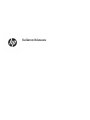 1
1
-
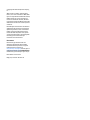 2
2
-
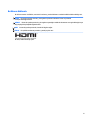 3
3
-
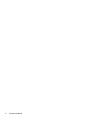 4
4
-
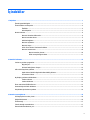 5
5
-
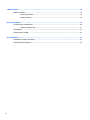 6
6
-
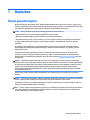 7
7
-
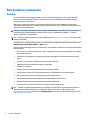 8
8
-
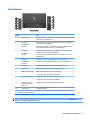 9
9
-
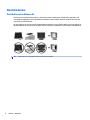 10
10
-
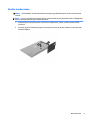 11
11
-
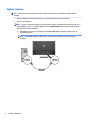 12
12
-
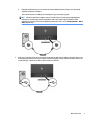 13
13
-
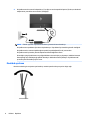 14
14
-
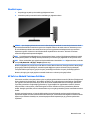 15
15
-
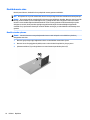 16
16
-
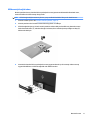 17
17
-
 18
18
-
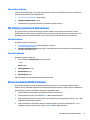 19
19
-
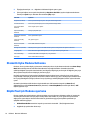 20
20
-
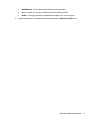 21
21
-
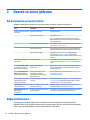 22
22
-
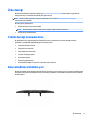 23
23
-
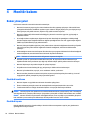 24
24
-
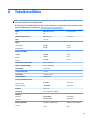 25
25
-
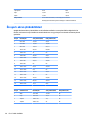 26
26
-
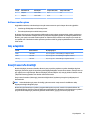 27
27
-
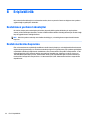 28
28
HP ENVY 27 27-inch Display Kullanici rehberi
- Kategori
- TV'ler
- Tip
- Kullanici rehberi
- Bu kılavuz aynı zamanda aşağıdakiler için de uygundur:
İlgili makaleler
-
HP Value 27-inch Displays Kullanici rehberi
-
HP Value 27-inch Displays Kullanici rehberi
-
HP Z38c 37.5-inch Curved Display Kullanici rehberi
-
HP ENVY 24 23.8-inch Display Kullanici rehberi
-
HP Pavilion Gaming 32 HDR Display Kullanici rehberi
-
HP EliteDisplay S240n 23.8-inch Micro Edge Monitor Kullanici rehberi
-
HP Pavilion 27q Display Kullanici rehberi
-
HP Pavilion 32 32-inch Display Kullanici rehberi
-
HP ENVY 34 34-inch Display Kullanici rehberi
-
HP OMEN 25 Display Kullanici rehberi